Comment imprimer tous les contacts dans un dossier de contacts Outlook ?
Imprimer une liste d'emails depuis un dossier de courrier dans Outlook est simple, mais que faire si vous souhaitez imprimer une liste de contacts depuis un dossier de contacts ? Bien qu'Outlook ne le rende pas évident, c'est tout de même assez simple avec les bonnes étapes. Cet article va vous montrer comment le faire rapidement et efficacement.
Imprimer tous les contacts dans un dossier de contacts Outlook
🖨️ Imprimez les membres du groupe de contacts sur une seule page sans effort !
Vous êtes frustré par la répartition des impressions de groupes de contacts sur plusieurs pages dans Outlook ? Avec la fonction Impression avancée de Kutools pour Outlook, vous pouvez imprimer un groupe de contacts entier — y compris son nom et ses membres — sur une seule page. Dites adieu aux impressions désordonnées et obtenez des résultats professionnels et fluides !
✨ Astuce rapide : Sélectionnez le groupe de contacts, puis cliquez sur "Kutools Plus" > "Imprimer" > "Impression avancée".

Imprimer tous les contacts dans un dossier de contacts Outlook
1. Ouvrez le dossier de contacts spécifié où vous souhaitez imprimer tous les contacts, puis appuyez sur "Ctrl" + "A" pour sélectionner tous les contacts du dossier.
2. Cliquez sur "Fichier" > "Imprimer".
3. Spécifiez une imprimante, sélectionnez un style d'impression, puis cliquez sur le bouton "Imprimer".
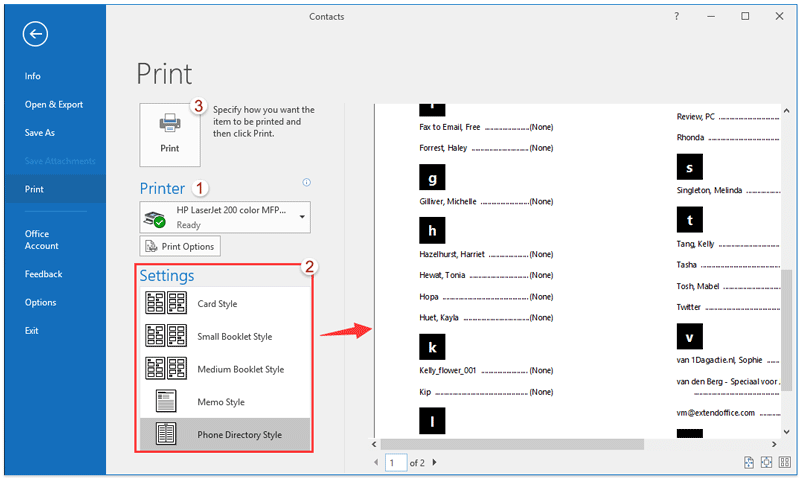
Maintenant, tous les contacts du dossier de contacts spécifié sont imprimés ensemble.
Articles connexes
Comment modifier plusieurs contacts en lot dans Outlook ?
Comment créer un contact à partir d'une signature dans un email Outlook ?
Meilleurs outils de productivité pour Office
Dernière nouvelle : Kutools pour Outlook lance sa version gratuite !
Découvrez le tout nouveau Kutools pour Outlook avec plus de100 fonctionnalités incroyables ! Cliquez pour télécharger dès maintenant !
📧 Automatisation des E-mails : Réponse automatique (disponible pour POP et IMAP) / Programmer l’envoi d’un e-mail / CC/BCC automatique par règle lors de l’envoi / Transfert automatique (règle avancée) / Ajouter automatiquement une salutation / Diviser automatiquement les e-mails multi-destinataires en messages individuels ...
📨 Gestion des E-mails : Rappeler lemail / Bloquer les e-mails frauduleux par objet et autres critères / Supprimer les doublons / Recherche Avancée / Organiser les dossiers ...
📁 Pièces jointes Pro : Enregistrement en lot / Détachement en lot / Compression en lot / Enregistrer automatiquement / Détachement automatique / Compression automatique ...
🌟 Interface magique : 😊Plus d’emojis élégants et amusants / Vous rappelle lorsque des e-mails importants arrivent / Réduire Outlook au lieu de fermer ...
👍 Fonctions en un clic : Répondre à tous avec pièces jointes / E-mails anti-phishing / 🕘Afficher le fuseau horaire de l’expéditeur ...
👩🏼🤝👩🏻 Contacts & Calendrier : Ajouter en lot des contacts à partir des e-mails sélectionnés / Diviser un groupe de contacts en groupes individuels / Supprimer le rappel d’anniversaire ...
Utilisez Kutools dans votre langue préférée – prend en charge l’Anglais, l’Espagnol, l’Allemand, le Français, le Chinois et plus de40 autres !


🚀 Téléchargement en un clic — Obtenez tous les compléments Office
Recommandé vivement : Kutools pour Office (5-en-1)
Un clic pour télécharger cinq installateurs en une seule fois — Kutools pour Excel, Outlook, Word, PowerPoint et Office Tab Pro. Cliquez pour télécharger dès maintenant !
- ✅ Praticité en un clic : téléchargez les cinq packages d’installation en une seule action.
- 🚀 Prêt pour toutes les tâches Office : installez les compléments dont vous avez besoin, quand vous en avez besoin.
- 🧰 Inclus : Kutools pour Excel / Kutools pour Outlook / Kutools pour Word / Office Tab Pro / Kutools pour PowerPoint